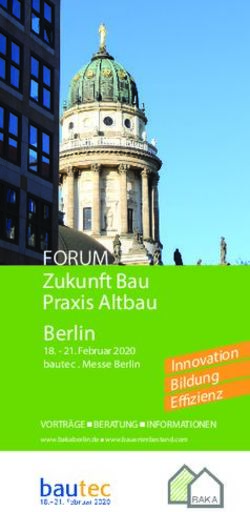OPENVPN-SERVER KONFIGURIEREN AUF TELTONIKA RUT950 - KB 34213: OPENVPN ALLGEMEIN - INTERNET XS ...
←
→
Transkription von Seiteninhalten
Wenn Ihr Browser die Seite nicht korrekt rendert, bitte, lesen Sie den Inhalt der Seite unten
KB 34213: OpenVPN allgemein OpenVPN-Server konfigurieren auf Teltonika RUT950 Stand 24.02.2022, 12:51:26 Version 6217713e Referenz-URL https://www.internet-xs.de/kb/34213 PDF-URL https://www.internet-xs.de/kb/Internet-XS_KB-34213-6217713e.pdf
Inhalt Einleitung ...................................................................................................................................................... 3 Voraussetzungen .......................................................................................................................................... 4 OpenVPN-Server-Profil erstellen ................................................................................................................. 4 OpenVPN-Server konfigurieren ................................................................................................................... 4 Beispiel OpenVPN-Client-Konfigurationsdatei .......................................................................................... 7 © 2022 Internet XS Service GmbH. Alle Rechte vorbehalten. 2
Einleitung Für den sicheren Zugriff auf ein LAN aus dem Internet wird ein OpenVPN-Server benötigt. Dieser kann zusätzlich zu einer IP-Tunnel-Verbindung, die die feste, öffentliche IPv4-Adresse bereitstellt die dafür notwendig ist, konfiguriert werden. Port-Weiterleitungen zu einzelnen Geräten im LAN wie z.B. IP-Kameras / Webcams, Datenloggern etc. werden dann nicht mehr benötigt. Die Gesamtlösung ist vergleichbar mit anderen VPN-Lösungen wie z.B. FRITZ!Fernzugang. Zielgruppe: Besitzer eines Teltonika RUT950 mit fester, öffentlicher IPv4-Adresse, die über eine verschlüsselte Verbindung auf das LAN des Teltonika RUT950 zugreifen möchten. Alle Arbeiten geschehen auf eigene Gefahr. Für Schäden an Soft- und Hardware sowie für Ausfälle Ihrer Infrastruktur sind Sie selbst verantwortlich. Wir können keine Unterstützung für nicht von uns getestete Szenarien, Hardware, Software und Betriebssysteme anbieten. Alle Anleitungen setzen ein Blanko- bzw. minimal konfiguriertes System voraus und sind als eine mögliche Konfigurationsvariante zu verstehen, die ggf. an Ihr lokales Umfeld und Ihre Anforderungen angepasst werden muss. Bitte beachten Sie immer die Sicherheitshinweise in der Bedienungsanleitung des Herstellers, besonders zum Betrieb von Hardware, dem Aufstellungsort und Betriebstemperaturen. Führen Sie Tests nicht in Produktivumgebungen durch. Testen Sie die Lösung ausgiebig, bevor Sie sie produktiv einsetzen. IT- Systeme sollten nur von qualifiziertem Personal konfiguriert werden. Als Administrator müssen Sie selbst abwägen, ob unsere Produkte und Dienstleistungen für Ihren Anwendungszweck und die gewünschte Verfügbarkeit geeignet sind, oder nicht. Führen Sie Änderungen nicht über eine entfernte Verbindung (Remote-Verbindung) durch. Verwenden Sie stets sichere Passwörter, ändern Sie Standard- Passwörter umgehend ab. In einer PDF-Datei können Zeilenumbrüche innerhalb von Code-Blöcken vorhanden sein, da die Seitenbreite begrenzt ist. Bitte verwenden Sie für Copy & Paste im Zweifelsfall ein Editor-Programm als Zwischenritt und entfernen Sie unerwünschte Zeilenumbrüche. © 2022 Internet XS Service GmbH. Alle Rechte vorbehalten. 3
Voraussetzungen
1. Teltonika RUT950 (möglicherweise auch geeignet für RUT955 / RUT240)
2. Bereits konfigurierte IP-Tunnel-Verbindung zur Bereitstellung einer festen, öffentlichen IPv4-Adresse
auf dem Teltonika RUT950
3. CA-Zertifikat (“ca.crt”), Server-Zertifikat (“server.crt”), Server-Schlüssel (“server.key”), DH-Parameter
(“dhparam.pem”) EasyRSA Anleitung
OpenVPN-Server-Profil erstellen
1. Loggen Sie sich auf die Web-Oberfläche des RUT950 ein.
2. Navigieren Sie zu Services > VPN > OpenVPN
3. Wählen Sie in der Auswahlliste Role den Wert Server
4. Vergeben Sie einen Namen für den Server, z.B. kundenserv
5. Klicken Sie auf Add New
OpenVPN-Server konfigurieren
Hinweis: Die genauen Feld-Bezeichnungen und Anordungen können je nach Firmware-Version variieren.
Die vorgeschlagenen Einstellungen sind als Beispiel zu verstehen. Die Abwägung, ob diese Einstellungen
zeitgemäß und für Ihre individuelle Anwendung und deren Sicherheitsanforderungen geeignet sind, nehmen
Sie als Administrator selbst vor.
1. Enable OpenVPN config from file: Deaktiviert
2. Enable: Aktiviert
3. Protocol: TCP (UDP ist möglich, jedoch sind dann u.U. weitere Einstellungen über die
Kommandozeile notwendig)
4. Port: z.B. 1194
5. LZO: Deaktiviert
6. Authentication: TLS
7. Encryption: z.B. AES-256-CBC 256
8. TLS cipher: All
© 2022 Internet XS Service GmbH. Alle Rechte vorbehalten. 49. Client to client: Falls Sie die Kommunikation zwischen verschiedenen Clients ermöglichen möchten,
aktivieren. (Standard: Deaktiviert)
10. Keep alive: z.B. 10 120
11. Virtual network IP address: z.B. 172.19.154.0 (frei wählbar, darf weder auf Client noch Server
existieren. Geben Sie hier auf keinen Fall das LAN des RUT950 an.)
12. Virtual network netmask: z.B. 255.255.255.0
13. Push option: z.B. route 192.168.1.0 255.255.255.0 (setzen Sie hier das LAN Ihres Teltonika RUT950
ein. Standard: 192.168.1.0. Weitere Beispiele: 192.168.2.0, 192.168.3.0
14. Allow duplicate certificates: Deaktiviert
15. HMAC authentication algorithm: z.B. SHA256
16. Additional HMAC authentication: None
17. Use PKCS #12 format: Deaktiviert
18. Certificate authority: CA-Zertifikat (falls Sie die Zertifikate mittels unserer EasyRSA-Anleitung erstellt
haben: ca.crt)
19. Server certificate: Server-Zertifikat (falls Sie die Zertifikate mittels unserer EasyRSA-Anleitung erstellt
haben: openvpn-server01.crt)
20. Server certificate: Server-Zertifikat (falls Sie die Zertifikate mittels unserer EasyRSA-Anleitung erstellt
haben: openvpn-server01.unencrypted.key)
21. Diffie Hellman parameters: “dh.pem” (falls Sie die Zertifikate mittels unserer EasyRSA-Anleitung
erstellt haben: dh.pem)
22. Klicken Sie auf Save
© 2022 Internet XS Service GmbH. Alle Rechte vorbehalten. 5© 2022 Internet XS Service GmbH. Alle Rechte vorbehalten. 6
Beispiel OpenVPN-Client-Konfigurationsdatei Jeder Client, der sich mit dem OpenVPN-Server verbinden können soll, benötigt eine Konfigurationsdatei. Bitte passen Sie die Konfigurationsdatei auf Ihre Einstellungen an und platzieren Sie die Konfigurationsdatei auf dem Gerät, das sich per VPN mit dem Teltonika RUT950 verbinden soll wie bspw. einem Smartphone (mit OpenVPN Connect App), Windows-PC (mit OpenVPN GUI), Mac OS X (mit Tunnelblick). Der Dateiname sollte mit “.ovpn” enden, da manche OpenVPN-Clients nur Dateien mit dieser Dateiendung zur Auswahl erlauben. remote 123.456.789.0 Setzen Sie hier die feste, öffentliche IPv4-Adresse des Teltonika RUT950 als Verbindungsziel ein. port 1194 Falls Sie den OpenVPN-Server nicht auf dem Standard-Port 1194 betreiben, ändern Sie hier den Port entsprechend ab. ... Setzen Sie hier das CA-Zertifikat ein (falls Sie die Zertifikate mittels unserer EasyRSA-Anleitung erstellt haben: Inhalt der Datei ca.crt) ... Setzen Sie hier ein Client-Zertifikat ein (falls Sie die Zertifikate mittels unserer EasyRSA-Anleitung erstellt haben: Inhalt der Datei openvpn-client01.crt) ... Setzen Sie hier den zum Client-Zertifikat zugehörigen Key ein (falls Sie die Zertifikate mittels unserer EasyRSA-Anleitung erstellt haben: Inhalt der Datei openvpn-client01.key) © 2022 Internet XS Service GmbH. Alle Rechte vorbehalten. 7
remote 123.456.789.0 proto tcp-client port 1194 dev tun client verb 5 keepalive 10 60 float persist-tun persist-key auth SHA256 cipher AES-256-CBC pull -----BEGIN CERTIFICATE----- MIIDZTCCAk2gAwIBAgIJAPOaLpL5w2mRMA0GCSqGSIb3DQEBCwUAMCYxJDAiBgNV BAMMGyhJaHIgRmlybWVubmFtZSkgT3BlblZQTiBDQTAeFw0yMDA1MDcwOTM3NDBa ... bV9W4kTc5S4WSbGPnULqng7CfMn2j+ehrxGHHaFocrji3vmZwvcWYOAfrJK+pzw1 Yn5kdWU0cEVn -----END CERTIFICATE----- -----BEGIN CERTIFICATE----- MIIDczCCAlugAwIBAgIQM7Z7bF8/cbYhbcDRNRrMczANBgkqhkiG9w0BAQsFADAm MSQwIgYDVQQDDBsoSWhyIEZpcm1lbm5hbWUpIE9wZW5WUE4gQ0EwHhcNMjAwNTA3 ... 1iWo1NUK4x84DW01LxdeIaI4ypFSGZqvOqpcoPqCf2gZVMKETVdPFRbpZ8644ZXd Xm6AQOc5PuAKaTermRztaZ2M4SxMDnU= -----END CERTIFICATE----- -----BEGIN ENCRYPTED PRIVATE KEY----- MIIFHDBOBgkqhkiG9w0BBQ0wQTApBgkqhkiG9w0BBQwwHAQINM+s0rj+K7ECAggA MAwGCCqGSIb3DQIJBQAwFAYIKoZIhvcNAwcECFmzle30sgypBIIEyEPMC+TZe6wY ... cO6yon3c/7byRdhzkj4V+SXat7Jw+JoXeX5qmQwuRHIhFW2WyAmm8Eq/mgY7rs0R 34wgdPL7TwG3HoBZ4/X7Gg== -----END ENCRYPTED PRIVATE KEY----- © 2022 Internet XS Service GmbH. Alle Rechte vorbehalten. 8
Impressum Verantwortlich für die Inhalte in diesem Dokument: Internet XS Service GmbH Internetagentur Heßbrühlstr. 15 70565 Stuttgart Telefon: 07 11/78 19 41 - 0 Telefax: 07 11/78 19 41 -79 E-Mail: info@internet-xs.de Internet: www.internet-xs.de Geschäftsführer: Helmut Drodofsky Registergericht: Amtsgericht Stuttgart Registernummer: HRB 21091 UST.IdNr.: DE 190582774 Alle Preise, sofern nicht ausdrücklich anders gekennzeichnet, inkl. gesetzlich geldender deutscher MwSt. Angebote, sofern nicht ausdrücklich anders gekennzeichnet, gültig bis 4 Wochen nach Zusendung / Abruf. Die Weiterverbreitung dieses Dokuments, der darin befindlichen Inhalte, auch nur Auszugsweise, ist nur mit ausdrücklicher Genehmigung der Internet XS Service GmbH gestattet. © 2022 Internet XS Service GmbH. Alle Rechte vorbehalten. 9
Sie können auch lesen